1年間料金無料で開始された楽天アンリミットが2021年4月7日をもって終了することが発表されました。
そこで1年間無料を使うべく「Rakuten WiFi Pocket」を購入しました。
実質0円で。
(販売価格は1円なのですが、回線開通後にアンケートに答えると楽天ポイント1ポイントが付与されるので実質0円)
さらに申込時の契約事務手数料も0円!
ちなみに上記の0円キャンペーンについては2021年4月7日まで申し込みの「1回線目」に限定されます。
既に楽天モバイルを1回線以上使用されている場合は適用になりませんのでご注意ください。
またこのキャンペーンの終了日未定です。
※本特典は予告なく内容の変更もしくは中止させていただく場合がございます。あらかじめご了承ください ※「プラン料金1年間無料キャンペーン」のお申し込みが300万名に達し次第終了となります。
Rakuten WiFi Pocketを使ってみた
「Rakuten WiFi Pocket」の申し込後、3日後に到着しました。
Rakuten WiFi Pocket同梱物
「Rakuten WiFi Pocket」の同梱物はルーターが入った個装箱とSIMカード、スタートガイドという冊子、宣伝用のチラシなどのペライチの紙が計4枚です。

中身はRakuten WiFi Pocket、バッテリー、充電用USBケーブル、ACアダプタ、クイックスタートガイド(取扱説明書)です。
ただ残念だったのがケーブルがUSB Type-B。
コストを抑えるためか中国製のためなのかわかりませんが、Type-Cだったら良かったです。
Rakuten WiFi Pocketは手のひらサイズのコンパクト

写真のように手のひらにすっぽり入るコンパクトサイズ。
そして軽量なのが良いですね。
ちなみに色は白と黒がラインナップされています。
SIMカードセット
電池カバーを取り外し、SIMカードを取り付けます。
Rakuten WiFi Pocketは標準サイズの一番大きいサイズなので、切り取る際は気をつけてくださいね。
SIMカードの金属面を下にして奥までまで差し込みます。
次にバッテリーの端子部分に合わせてセットし、電池カバーを付けるとセット完了です。
Rakuten Wi-Fi Pocketを接続する
ルーター側面にある電源ボタンを長押しして電源を入れます。
1〜2分くらい待つと電波を掴んで利用することができるようになります。
接続方法は
- 手動で接続
- QRコードで接続
- WPSで接続
の3通り。
一番かんたんなのがQRコード接続です。
側面のWPS/ページ送りボタンを押して「かんたん接続用QRコード」を表示し、スマホのカメラで読み込むだけです。
Android、iOSでも同じです。
すごく簡単ですよね。
Rakuten WiFi Pocketの実際の速度は?
自宅が楽天回線エリアですので楽天回線の速度を計測してみました。
アンテナピクト3の状態で12時頃の速度です。
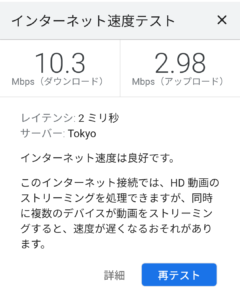
Googleスピードテストを使用しました。
写真のとおり個人的には速度はまあまあといったところです。
スマホの動作はキビキビでした。
パートナー回線に注意
楽天回線エリア(BAND3)以外ではAUの「パートナー回線」に切り替わってしまいます。
パートナー回線の場合は1ヶ月で5GBまでしか使えませんので気をつけましょう。
5GB超過後は1Mbpsに落ちてしまいます。
しかしSNS、WEB閲覧など軽めのサイトなら使える速度です。
1年間無料で使い放題0円のポケットWiFiを!
本来は「9,073円」するのですが、キャンペーンにつき「1円」となっています。
さらにキャンペーン期間中に申し込みをしてアンケートに回答すると、楽天ポイントが「1」ポイントプレゼントされます。
そのため実質「0円」となっているのです。
※利用料金が1年間無料になるのは、お一人様一契約までとなっています。
※既に楽天モバイル(UN-LIMT)をご利用中の方は、「Rakuten WiFi Pocket」は実質0円で購入可能ですが、利用料金は通常の月額2,980円が必要となります。
楽天モバイルは途中解約でも違約金がかからないので、すぐに解約をすれば無料でモバイルルーターをもらうことができてしまいます。
キャンペーンが終了する前に、とりあえず申し込んでおいて損はないと思いますよ。


